如何關閉微距模式並自動開啟 iPhone 相機

學習如何關閉 iPhone 上的微距模式,讓你隨心所欲地拍攝所需照片,最佳化攝影體驗。
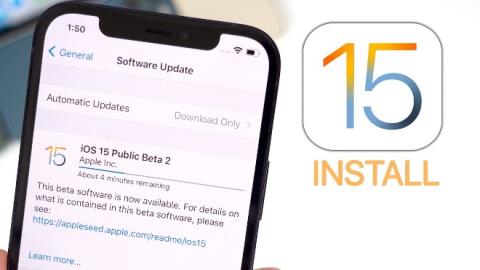
iOS 15已正式發布。截至目前,最新的iOS版本是iOS 15,並且仍在測試階段。如果您想體驗最新版本的 iOS 15,請依照以下步驟在 iPhone 上安裝 iOS 15 Beta。
如何在 iPhone 上安裝 iOS 15 公測版
近日,蘋果正式向所有擁有安裝 iOS 15 資格的裝置的用戶推出了 iOS 15 公測版。要安裝 iOS 15 公測版,請按照以下步驟操作:
步驟 1:在 iPhone 上造訪beta.apple.com/profile下載 iOS 15 公開測試版設定檔
第 2 步:確認設定檔下載
步驟 3: 開啟「設定」 > 選擇 iCloud 名稱正下方的「下載的設定檔」 > 選擇「設定」。您可能需要輸入密碼 > 同意政策和條款,然後按右上角的“設定”,然後再次按螢幕底部的“設定”。
第 4 步:重新啟動 iPhone 以確認更改
步驟 5:開啟設定 > 常規設定 > 軟體更新> 等待裝置檢查更新,然後按下載並安裝:
第 6 步:輸入您的密碼,同意政策和條件,然後再次同意以確認。
步驟7:等待您的iPhone安裝iOS 15公測版。螢幕上會出現一些進度條。讓機器運作直到一切完成
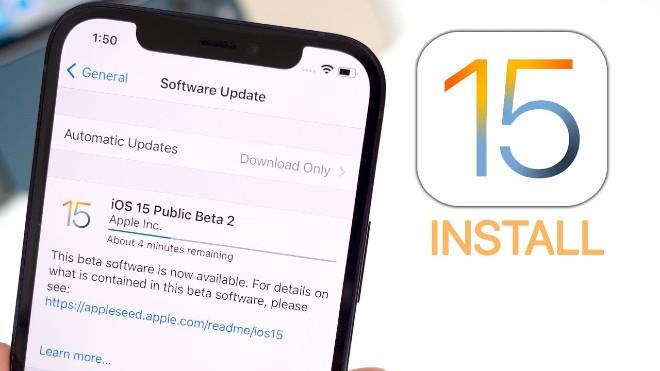
除了iOS 15公測版外,蘋果也為開發者發表了下一版的iOS 15測試版。通常,開發者測試版將為所有人提供比公開測試版更多的新功能。不過,開發者的 iOS 15 Beta 版也存在較多 bug,而且不如公測版穩定。
如果您對iOS 15開發者測試版有興趣,可以參考下面的安裝說明。
如何在 iPhone 上安裝 iOS 15 測試版
感謝Apple的配置,您可以直接在iPhone上下載iOS beta,而無需Mac!目前,iOS 15 Beta 配置尚未被蘋果分享給所有用戶,只有擁有帳戶的開發者才能存取。不過,Quantrimang 已經找到了可靠的配置,因此您可以下載並安裝 iOS 15 beta。
步驟 1:在 iPhone 上使用 Safari存取betaprofiles.com/,或在 Safari 上下載此 iOS beta 設定檔(跳過步驟 2)。
步驟 2:向下捲動並蒐索 iOS 15 beta 部分
步驟 3:按一下「安裝設定檔」。這將開始在您的 iPhone 上下載 iOS 測試版軟體配置的過程。在確認視窗中,按一下「仍然安裝」> “允許”>“關閉”。
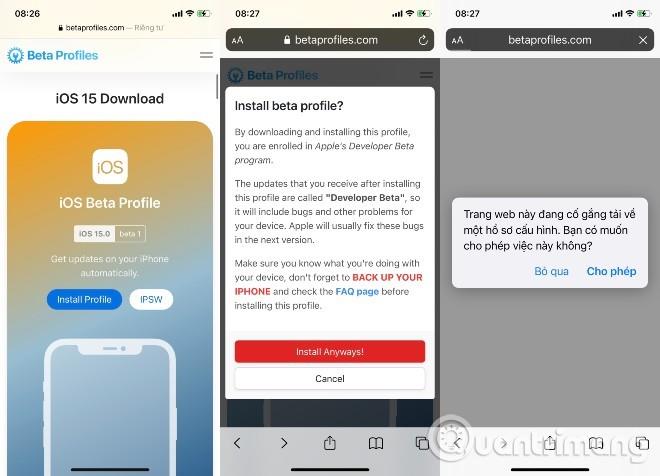
造訪 betapfifiles.com 立即下載 iOS 15 Beta 配置
第 4 步:開啟「設定」 > 選擇「下載的設定檔」。就在您的 iCloud 名稱下方 > 選擇「設定」。您可能需要輸入密碼 > 同意政策和條款,然後按右上角的“設定”,然後再次按螢幕底部的“設定” 。
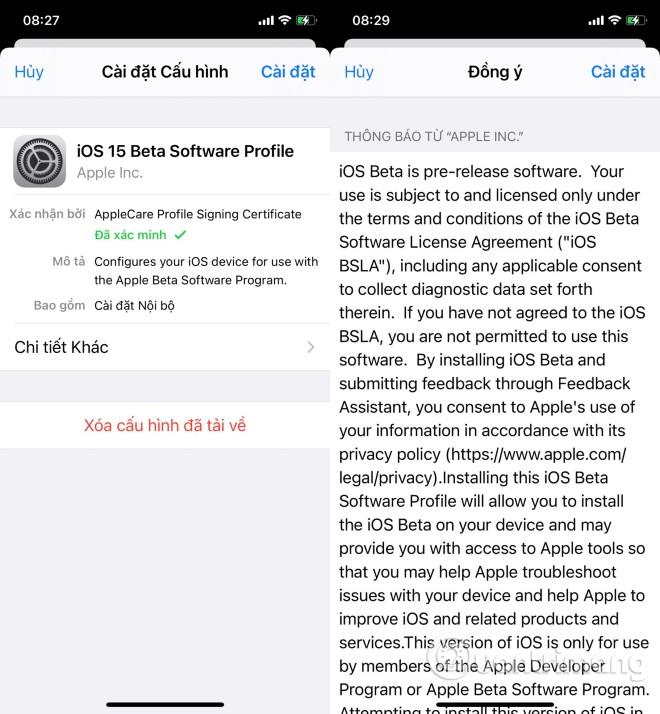
選擇配置設定
步驟 5:選擇重新啟動以在 iPhone 上套用變更。
步驟 6: 開啟設定>常規設定>軟體更新> 等待裝置檢查更新,然後按下載並安裝:
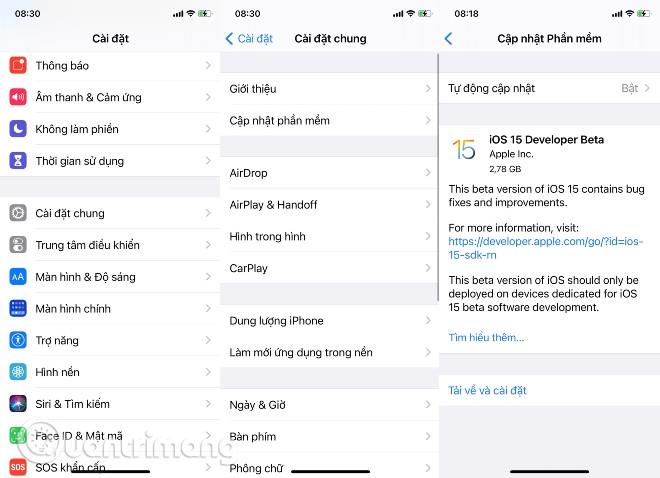
確認更新並等待您的裝置下載並安裝 iOS 15 beta
步驟7:輸入您的密碼,同意政策和條件,然後再次同意以確認。
步驟 8:等待您的 iPhone 安裝 iOS 15 beta。螢幕上會出現一些進度條。讓機器運作直到一切完成。
如何開始使用 iOS 測試版
當您的 iPhone 重新啟動時,它將運行最新的 iOS 測試版。但是,您需要進行一些設置,因為系統會發生足夠的變化,需要您登入才能完成更新。
完成後,您將進入主畫面並準備啟動最新的 iOS 測試版。
從 Mac 下載並安裝 iPhone 版 iOS 15 beta(僅適用於擁有開發者帳號的使用者)
如何將 iOS 復原映像下載到您的 Mac
第一部分很簡單,工作起來就像在任何 Mac 作業系統上一樣。
如何在 iPhone 上建立存檔備份
在開始之前,請確保您已備份您的 iPhone。雖然測試版安裝過程非常簡單,但每當您對設備進行任何重大更改時,您都會面臨遇到問題的風險。當涉及到您的個人資料時,最好確保其安全。
如何在 Mac 上安裝 iOS 測試版
您的 Mac 現在將在您的 iPhone 上安裝 iOS 15 beta。此過程將需要一些時間,在更新完成之前,您不應將 iPhone 從 Mac 上拔下。
安裝此 iOS 測試版,您將始終是體驗最新 iOS 功能的人。不過,這也會帶來一定的風險,例如係統穩定性可能會受到影響,因為測試版中的所有功能仍處於實驗階段。
因此,如果您不想找到恢復 iPhone 上資料的方法,請在決定升級到 iOS 15 Beta 之前確保裝置上儲存的資料的安全性。
當您厭倦了 iOS Beta 版時,可以卸載 iOS Beta以返回最新的 iOS 穩定版本。
學習如何關閉 iPhone 上的微距模式,讓你隨心所欲地拍攝所需照片,最佳化攝影體驗。
升級到 iOS 16.2 和 iPadOS 16.2 後,您可以使用全新的 <strong>Freeform 應用程式</strong>,這是一款白板工具,有助於創造和協作。
Locket Widget 是一款幫助 iPhone 用戶快速分享照片的應用程序,使用此應用只需幾步即可與朋友分享珍貴時刻,無需繁瑣步驟。
只要收件者在您的通訊錄中並且擁有執行 iOS 15 或更高版本的 iPhone,您就可以輕鬆從 iPhone Health 應用程式分享健康數據。
了解如何在 iPhone、iPad 和 Mac 上設置 PayPal 作為 Apple ID 的付款方式,並獲得最佳的應用程序購買體驗。
Apple 推出了新的「與您分享」功能,並簡化了一些介面元素,使訊息體驗更加愉快。了解更多關於iOS 15訊息應用程式的新功能。
在這篇文章中,Quantrimang 將詳細說明如何從 iPad 上的「筆記」應用程式複製和貼上手寫筆記,並介紹使用 Apple Pencil 進行筆記的技巧。
為了使分割變得比以往更容易,Safari 提供了一項稱為「選項卡組」的功能,讓您可以方便地保存選項卡組到筆記。
學習如何輕鬆儲存 iMessage 訊息附件,包括文件和圖片。
學習如何使用 iPhone 共享日曆,無論是與特定人員還是公開給所有人。








